HDR
HDR (고화질) 기능은 주로 HDR을 지원하는 기기를 사용하는 준전문가 또는 전문가들을 대상으로 합니다. 사용자가 촬영하거나 다른 채널에서 얻은 HDR 영상들은 필모라에서 편집, 미리보기, 내보내기가 가능합니다.
주요 기능 특징
HDR은 가장 어두운 부분에서 가장 밝은 부분까지 더 포괄적인 밝기 범위를 표시합니다. 또한 밝거나 어두운 영역의 톤을 손상시키지 않고 더 많은 밝기, 그림자 세부 정보 및 채도를 수용하여 더 자연스럽고 현실적인 디스플레이를 제공합니다.
참고:
현재 장치가 GPU 가속 조건을 충족할 경우 HDR 내보내기로 전환할 수 있습니다. .색 공간 설정
프로젝트 설정
- 파일 프로젝트 설정을 클릭하여 색 공간 드롭다운 메뉴에서 선호하는 HDR 옵션 값을 선택할 수 있습니다. 기본값은 SDR - Rec.709입니다.
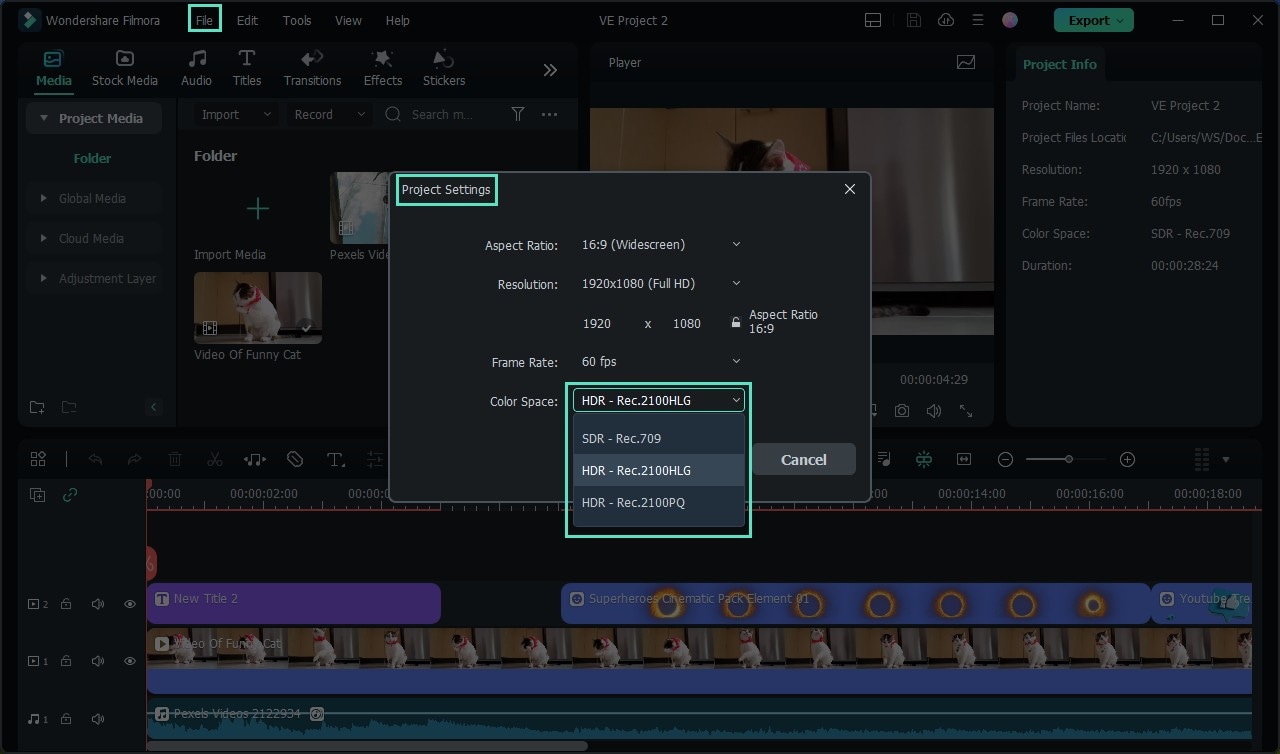
프로젝트 설정
색 공간 내보내기
- 내보내기 설정 페이지에서 색 공간 내보내기를 다음과 같이 변경할 수 있습니다: SDR - Rec.709, HDR - Rec.2100HLG, HDR - Rec.2100PQ. 현재 장치가 GPU 가속 조건을 충족할 경우 HDR 내보내기로 전환할 수 있습니다..
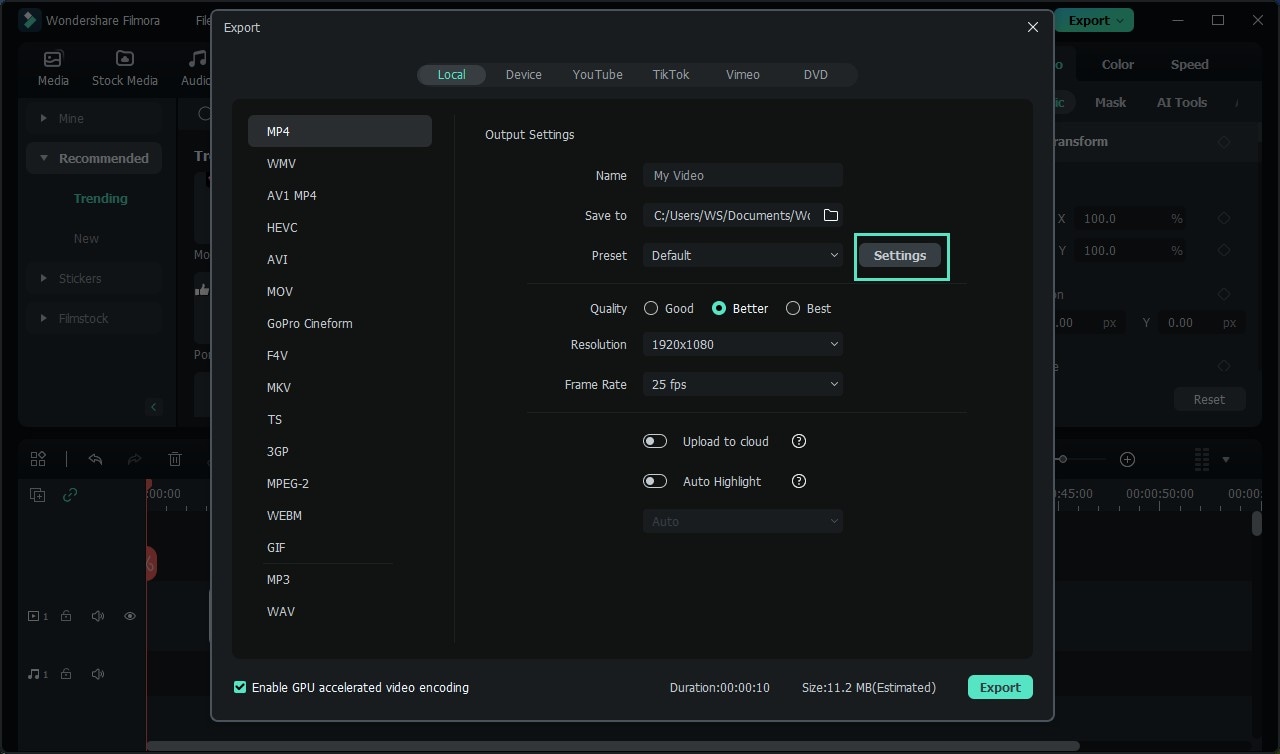
색 공간 내보내기
팁:
Windows용 필모라의 MP3 형식 내보내기 페이지에는 이 설정이 없습니다. 또한 Mac용 필모라의 MP3/M4A 형식에는 이 설정이 없습니다.색 공간 내보내기
내보내기 인터페이스에서 설정을 클릭하세요 . 내보내기 색 공간이 항상 사용할 수 있으면 현재 장치에서 GPU 가속이 설정된 상태입니다(환경설정 내 GPU 가속 옵션).
색 공간 내보내기가 회색으로 표시되면 현재 장치에서 GPU 가속이 사용할 수 없습니다. 이 두 가지 조건 중 하나라도 충족되지 않으면 옵션이 회색으로 표시되고 옵션이 회색으로 표시될 때 기본값으로 설정됩니다(SDR - Rec.709).
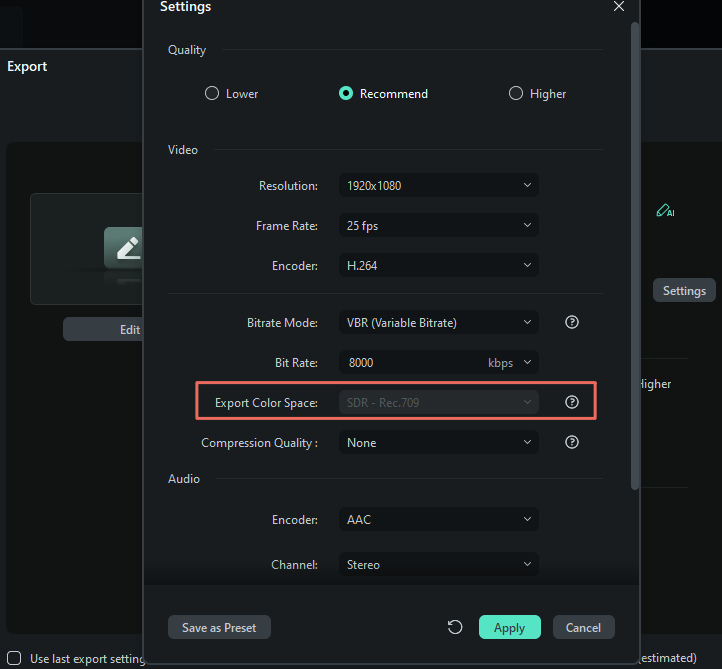
색 공간 내보내기 설정
기능 제한 및 안내
타임라인 렌더링
- HDR 상태에서 렌더링 후 플레이어 미리보기 영상의 화질이 떨어집니다.
GPU 지원
- 미리보기, 렌더링 및 내보내기를 위한 GPU 가속을 사용합니다. 필모라에서 이에 대한 팝업 알림이 제공됩니다. Windows의 GPU 설정을 조정한 후 재시동하여 효과를 적용하세요.
내보내기 속도
- HDR 비디오의 내보내기 속도는 SDR 비디오보다 약 4배 느립니다.
장치 지원
- HDR 미리보기 기능은 디바이스가 지원하고 HDR이 켜져 있는 경우에만 제한됩니다. 장치가 HDR을 지원하지 않거나 HDR을 켜지 않은 경우 필모라에서 팝업 창이 안내합니다.

